ما هو CryptoWire؟
CryptoWire رانسومواري أي نوع آخر من الفيروس لإضافة إلى قائمة الفعل الكبير من الإصابات الخطيرة الكمبيوتر. أنه يمكن أن تصيب جهاز الكمبيوتر الخاص بك عن طريق رسائل البريد الإلكتروني المزعج الخبيثة واستغلال مجموعات. رانسومواري واحد من الفيروسات الأكثر خطورة إلى هناك لأنه يمكن تشفير الملفات الخاصة بك وثم طلب أن تدفعه قدرا معيناً من المال من أجل استعادتها.
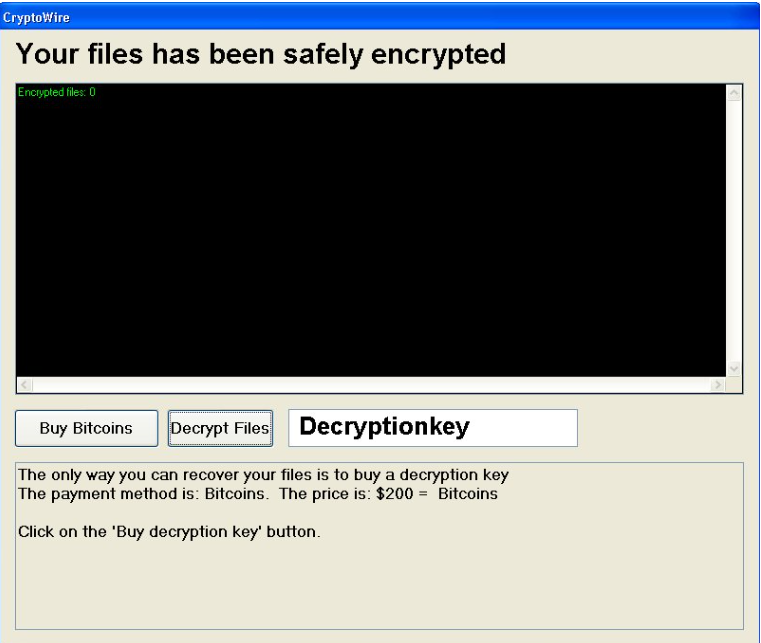
المستخدمين في بعض الأحيان في نهاية المطاف فقدان الملفات الخاصة بهم لأن حتى لو كانوا يدفعون، المطورين رانسومواري تأخذ فقط المال وثم تجاهل الضحايا. وهذا ليس من النادر حتى إذا كنت ضحية CryptoWire، نوصي لا تدفع. وهناك فرصة ضئيلة للغاية وسوف تحصل على أي شيء مقابل المال. ولسوء الحظ، هناك أية طريقة أخرى لاستعادة الملفات المشفرة من قبل CryptoWire. نقترح عليك إزالة CryptoWire وتجاهل المطالب. إذا كان لديك نسخة احتياطية، يمكنك استخدام ذلك لاستعادة الملفات الخاصة بك ولكنها تضع في اعتبارها أن كنت تحتاج أولاً إلى حذف CryptoWire، وعندئذ فقط الحصول على الملفات الخاصة بك مرة أخرى.
لماذا لا CryptoWire خطير جداً؟
يمكن لك بسهولة جداً لتصيب جهاز الكمبيوتر الخاص بك مع CryptoWire إذا كنت غير دقيق. وعادة ما رانسومواري ينتشر عبر رسائل البريد الإلكتروني المزعج الخبيثة. المطورين إرفاق ملف مصاب برسالة بريد إلكتروني وإرسالها إلى المئات من المستخدمين. أولئك الذين يقومون بفتح الملف المرفق، في نهاية المطاف مما يسمح CryptoWire بالدخول إلى أجهزة الكمبيوتر الخاصة بهم. ابدأ بفتح رسائل البريد الإلكتروني من المرسلين غير معروف قبل أن يمكنك التأكد من أنها آمنة للقيام بذلك. استخدام محرك بحث موثوق بها للنظر في المحتويات والمرسل. بغض النظر عن كيف الرسمية تبدو رسالة البريد الإلكتروني، هناك دائماً إمكانية أن لديها رانسومواري المرتبطة به. يمكن استخدام CryptoWire أيضا استغلال مجموعات لإدخال أجهزة الكمبيوتر. وهو السبب في أنه من المهم جداً أن تحافظ على جميع البرامج المحدثة في جميع الأوقات.
حالما يدخل CryptoWire على جهاز الكمبيوتر الخاص بك، فإنه يبدأ بصمت تشفير الملفات الخاصة بك. الوقت الذي تلاحظون، أن الأوان فعلا لحذف أي شيء ولكن CryptoWire. هناك تقارير تفيد بأنه لا يمكن تشفير الملفات التي هي أكثر من 300 ميغا بايت، وأن يقوم بحذف كافة ملفات الظل الاحتياطية للملفات. بمجرد اكتمال تشفير الملف، سيتم فتح CryptoWire ملاحظة فدية منبثقة. في ذلك، سيتم إبلاغك أن الخاص بك قد تم ‘بأمان تشفير الملفات’. سوف يطلب منك دفع 200 دولار في بيتكوينس للحصول على مفتاح فك تشفير التي يفترض أن استعادة الملفات. هذا المشكوك فيه. حتى إذا كان لديك غيار 200 دولار، التفكير في كم يمكن كسب المال المطورين إذا دفعت 100 شخص. ستستخدم هذه الأموال لتطوير نسخة متقدمة أكثر من رانسومواري ويمكن أن تقع ضحية لذلك مرة أخرى. ونحن نفهم أن فقدان الملفات الخاصة بك المروعة، لكن من الأفضل لاستثمار تلك الأموال في احتياطية موثوقة حيث أن هذا لن يحدث مرة أخرى. إزالة CryptoWire.
إزالة CryptoWire
لمسح CryptoWire، يجب عليك استخدام برامج مكافحة البرامج الضارة. الإزالة اليدوية CryptoWire معقد قليلاً جداً للمستخدم العادي، ويمكن أن يتم إلحاق الضرر بجهاز الكمبيوتر الخاص بك. اتبع الدليل المتوفر للقضاء تماما على CryptoWire.
Offers
تنزيل أداة إزالةto scan for CryptoWireUse our recommended removal tool to scan for CryptoWire. Trial version of provides detection of computer threats like CryptoWire and assists in its removal for FREE. You can delete detected registry entries, files and processes yourself or purchase a full version.
More information about SpyWarrior and Uninstall Instructions. Please review SpyWarrior EULA and Privacy Policy. SpyWarrior scanner is free. If it detects a malware, purchase its full version to remove it.

WiperSoft استعراض التفاصيل WiperSoft هو أداة الأمان التي توفر الأمن في الوقت الحقيقي من التهديدات المحتملة. في الوقت ا ...
تحميل|المزيد


MacKeeper أحد فيروسات؟MacKeeper ليست فيروس، كما أنها عملية احتيال. في حين أن هناك آراء مختلفة حول البرنامج على شبكة الإ ...
تحميل|المزيد


في حين لم تكن المبدعين من MalwareBytes لمكافحة البرامج الضارة في هذا المكان منذ فترة طويلة، يشكلون لأنه مع نهجها حما ...
تحميل|المزيد
Quick Menu
الخطوة 1. حذف CryptoWire باستخدام "الوضع الأمن" مع الاتصال بالشبكة.
إزالة CryptoWire من ويندوز 7/ويندوز فيستا/ويندوز إكس بي
- انقر فوق ابدأ، ثم حدد إيقاف التشغيل.
- اختر إعادة التشغيل، ثم انقر فوق موافق.


- بدء التنصت على المفتاح F8 عند بدء تشغيل جهاز الكمبيوتر الخاص بك تحميل.
- تحت "خيارات التمهيد المتقدمة"، اختر "الوضع الأمن" مع الاتصال بالشبكة.

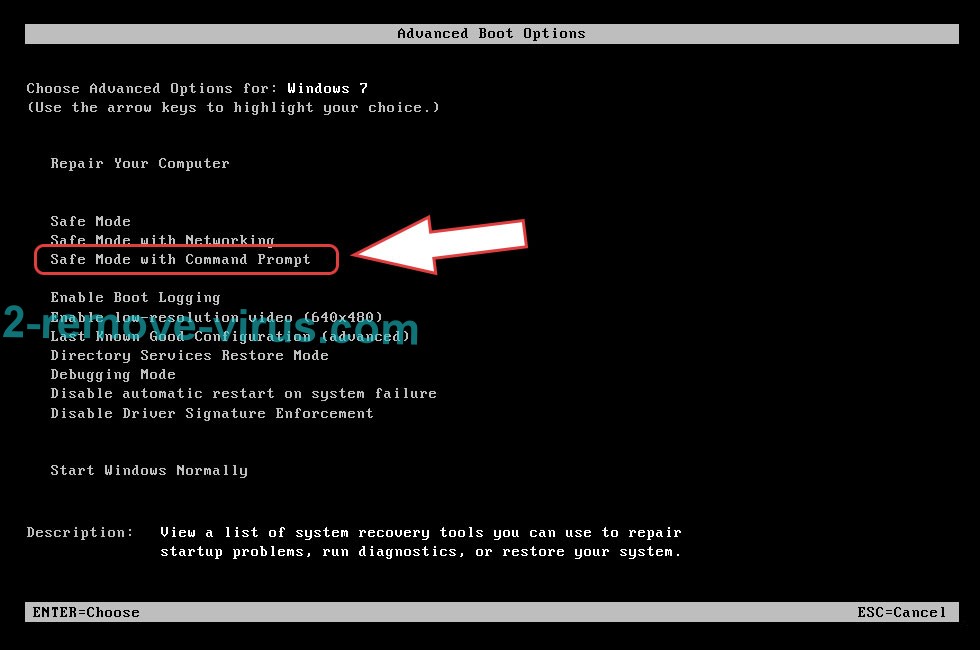
- فتح المستعرض الخاص بك وتحميل الأداة المساعدة لمكافحة البرامج الضارة.
- استخدام الأداة المساعدة لإزالة CryptoWire
إزالة CryptoWire من ويندوز 8/ويندوز
- في شاشة تسجيل الدخول إلى Windows، اضغط على زر الطاقة.
- اضغط واضغط على المفتاح Shift وحدد إعادة تشغيل.


- انتقل إلى استكشاف الأخطاء وإصلاحها المتقدمة ← الخيارات ← "إعدادات بدء تشغيل".
- اختر تمكين الوضع الأمن أو الوضع الأمن مع الاتصال بالشبكة ضمن إعدادات بدء التشغيل.

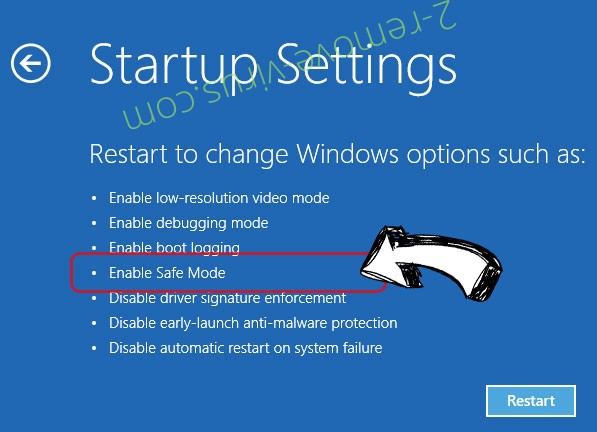
- انقر فوق إعادة التشغيل.
- قم بفتح مستعرض ويب وتحميل مزيل البرمجيات الخبيثة.
- استخدام البرنامج لحذف CryptoWire
الخطوة 2. استعادة "الملفات الخاصة بك" استخدام "استعادة النظام"
حذف CryptoWire من ويندوز 7/ويندوز فيستا/ويندوز إكس بي
- انقر فوق ابدأ، ثم اختر إيقاف التشغيل.
- حدد إعادة تشغيل ثم موافق


- عند بدء تشغيل جهاز الكمبيوتر الخاص بك التحميل، اضغط المفتاح F8 بشكل متكرر لفتح "خيارات التمهيد المتقدمة"
- اختر موجه الأوامر من القائمة.

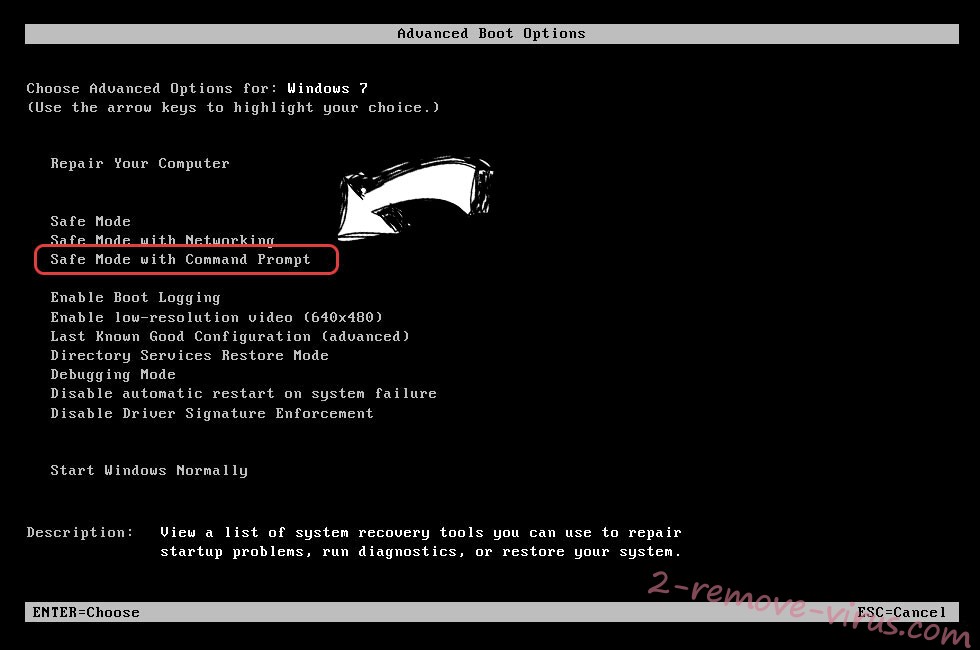
- اكتب في cd restore، واضغط على Enter.


- اكتب في rstrui.exe ثم اضغط مفتاح الإدخال Enter.


- انقر فوق التالي في نافذة جديدة وقم بتحديد نقطة استعادة قبل الإصابة.


- انقر فوق التالي مرة أخرى ثم انقر فوق نعم لبدء استعادة النظام.


حذف CryptoWire من ويندوز 8/ويندوز
- انقر فوق زر "الطاقة" في شاشة تسجيل الدخول إلى Windows.
- اضغط واضغط على المفتاح Shift وانقر فوق إعادة التشغيل.


- اختر استكشاف الأخطاء وإصلاحها والذهاب إلى خيارات متقدمة.
- حدد موجه الأوامر، ثم انقر فوق إعادة التشغيل.

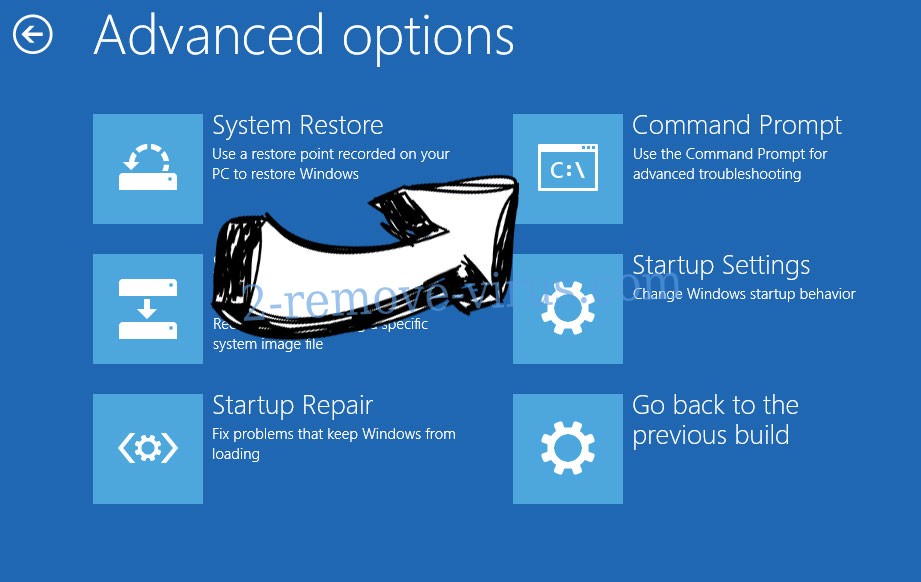
- في موجه الأوامر، مدخلات cd restore، واضغط على Enter.


- اكتب في rstrui.exe ثم اضغط مفتاح الإدخال Enter مرة أخرى.


- انقر فوق التالي في إطار "استعادة النظام" الجديد.

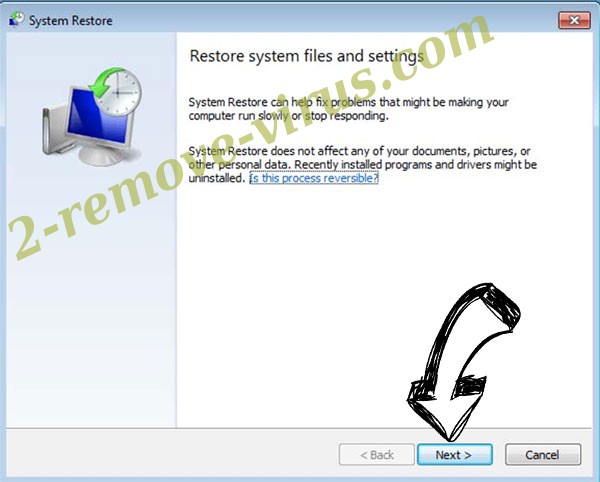
- اختر نقطة استعادة قبل الإصابة.


- انقر فوق التالي ومن ثم انقر فوق نعم لاستعادة النظام الخاص بك.


